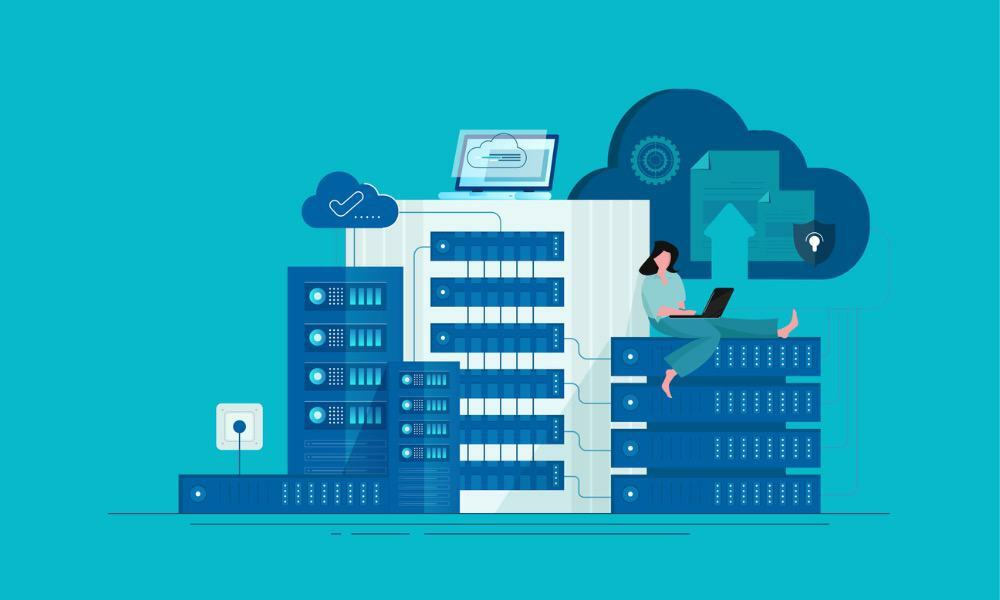Slik starter du nettleseren i privat nettlesermodus som standard
Mobil Microsoft Chrome Google Eple / / July 20, 2020
Sist oppdatert den
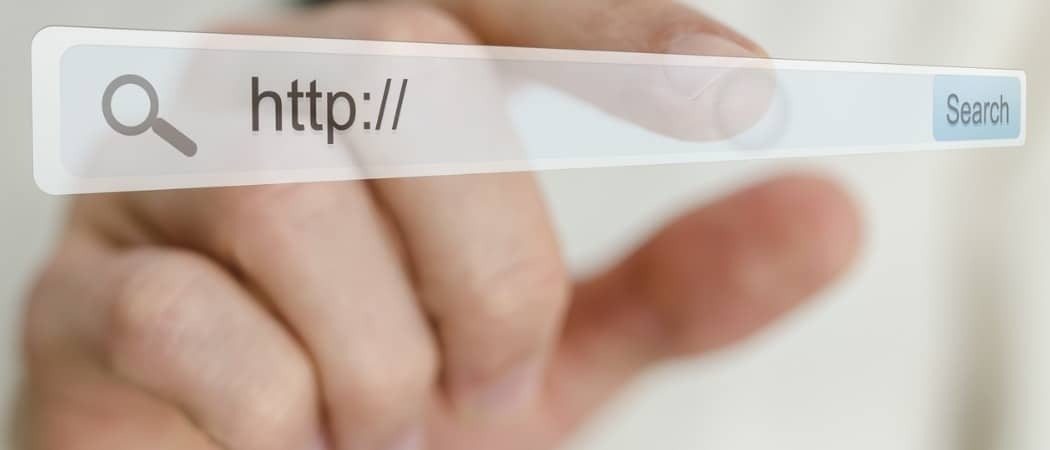
Hvis du bruker privat nettlesermodus i nettleseren din, kan det være lurt å åpne den i den modusen som standard. Lær hvordan i Chrome, Firefox, Chromium-basert Edge og Safari.
Alle dagens nettlesere tilbyr en privat surfemodus som lar deg surfe på nettet uten å etterlate noen spor.
Vi har tidligere vist deg hvordan du gjør det få tilgang til privat surfing i nettleseren din. Men hvis du alltid vil bruke privat surfing for å unngå å lagre nettleserloggen, informasjonskapsler, midlertidig internett filer, stedspreferanser og passord ikke lagres på noe tidspunkt. Du kan starte nettleseren i privat nettlesingsmodus av misligholde.
I dag viser vi deg hvordan i Chrome, Firefox, Chromium-basert Edge og Safari.
Chrome og krom-basert Edge - Windows
Starter Chrome og Krombasert kant i privat surfing er som standard veldig likt. Du må redigere snarveien på skrivebordet, oppgavelinjen eller begge deler hvis du pleier å bruke begge deler. Den samme endringen blir gjort til begge snarveiene.
Hvis du vil redigere den Chrome eller Chromium-baserte Edge-stasjonære snarveien, høyreklikker du på snarveien og velger Egenskaper.
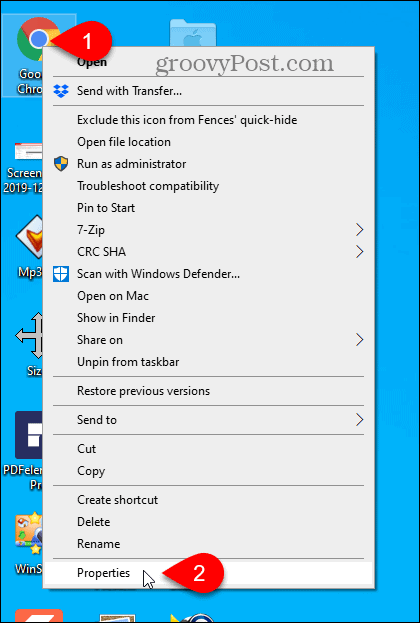
Hvis du vil redigere snarveien på oppgavelinjen, høyreklikker du på den og deretter høyreklikk på Google Chrome eller Microsoft Edge på popup-menyen og velg Egenskaper.
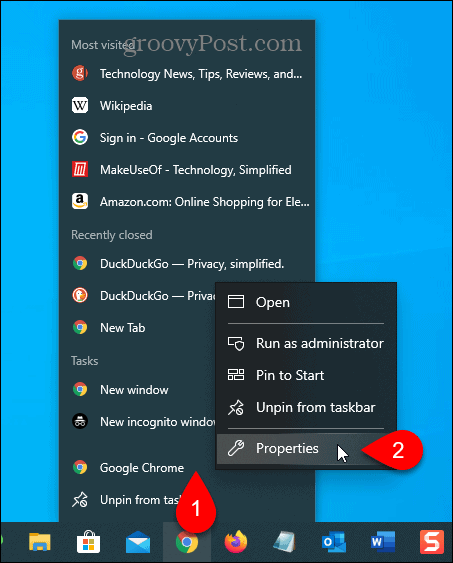
Legg til et mellomrom til slutten av teksten i mål-boksen, og legg deretter til -incognito for Chrome eller -inprivate for Edge. Det er en enkel strek før incognito eller InPrivate.
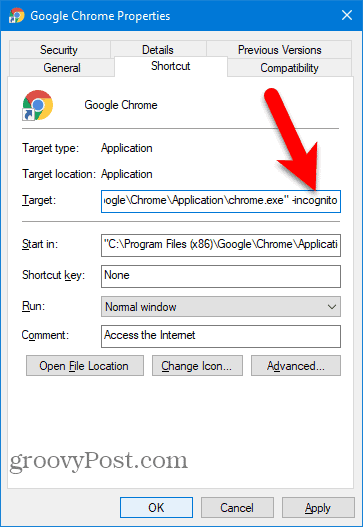
Følgende dialogboks viser at du må gi administratortillatelse for å gjøre endringen. Klikk Fortsette.
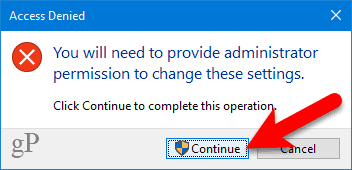
Når du bruker den snarveien til å åpne Chrome eller Edge, åpnes nettleseren i privat nettlesingsmodus.
Fjern snarveien for å åpne Chrome eller Edge i vanlig nettlesingsmodus igjen -incognito eller -inprivate fra Mål i snarveiens egenskaper.
Chrome og krombasert kant - Mac
For å åpne Incognito- eller InPrivate-modus i Chrome eller Edge på Mac-en din, setter du opp en spesiell snarvei på skrivebordet.
Åpne Script Editor i Programmer> Verktøy mappe. Du kan også søke etter “applescript editor” i startplaten.
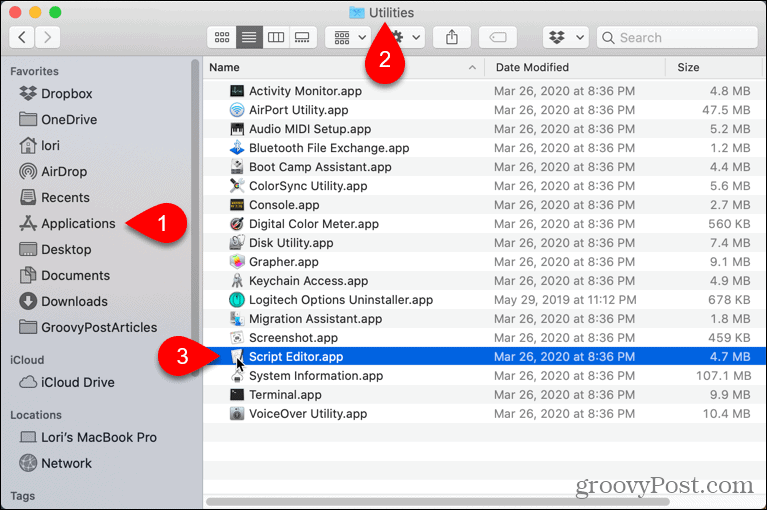
Klikk Nytt dokument i dialogboksen som vises.
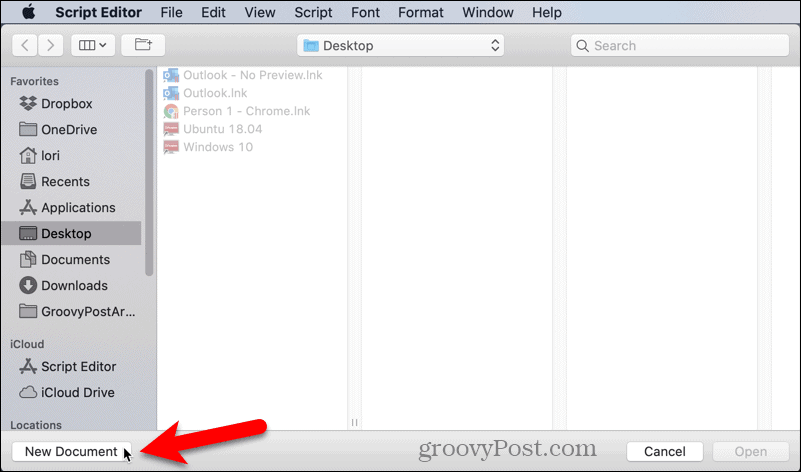
Kopier og lim inn en av følgende linjer i Script Editor, avhengig av hvilken nettleser du setter opp snarveien:
- Chrome: gjør shell-skriptet "åpen -a / applikasjoner / Google \ Chrome.app –ergs –incognito"
- Kant: gjør shell-skript “åpen -a / applikasjoner / Microsoft \\ Edge.app –args –inprivate”
Så, gå til Fil> Lagre, eller trykk Kommando + S.
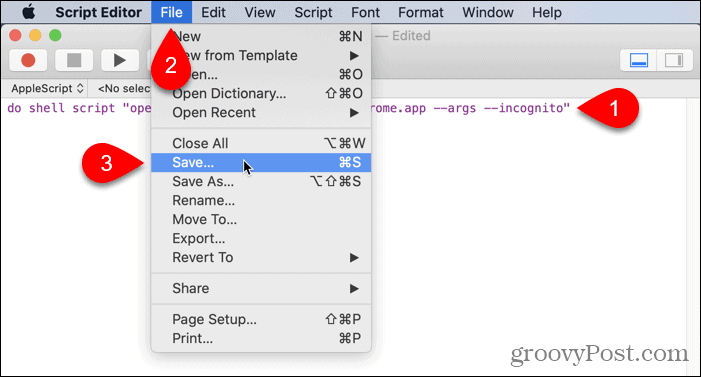
Skriv inn et navn for skriptet i Lagre som, og velg Hvor for å redde det. De Desktop er et praktisk sted.
Velge applikasjon som Filformat og klikk Lagre.
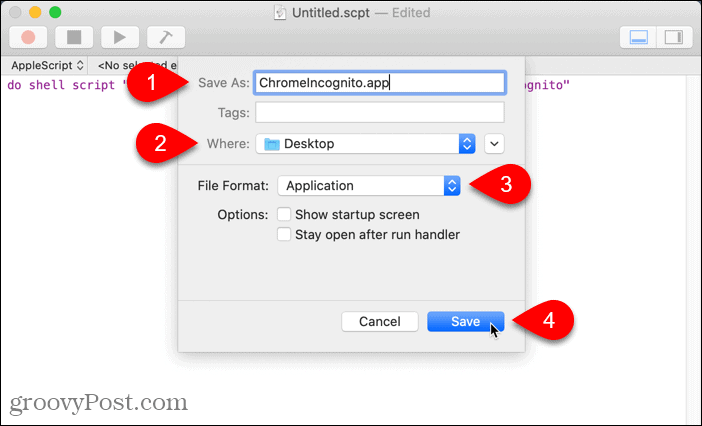
Før du bruker den nye snarveien, må du lukke alle normale Chrome- eller Edge-aktive vinduer eller de som kjører i bakgrunnen.
Dobbeltklikk på den nye snarveien for å åpne Chrome eller Edge direkte i privat nettlesermodus.
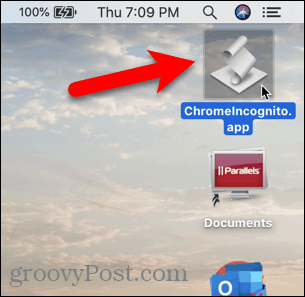
Chrome og krombasert kant - iOS / iPadOS
Åpne Chrome og Edge på iOS i privat nettlesermodus som standard er det samme som bare å åpne privat nettlesermodus.
Trykk lenge på Chrome-ikonet på en iPhone eller iPad som kjører iOS 13 eller iPadOS 13, og trykk på Ny inkognito-fane for Chrome eller Ny kategori InPrivate for Edge.
Hvis du bruker widgeter, kan du legge til en Chrome- eller Edge-widget på widgets-skjermen ved å tappe Legg til widget.
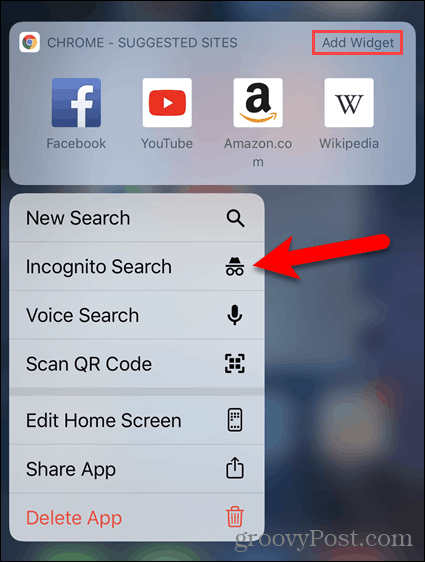
Trykk deretter på Inkognito-søk for Chrome eller Ny kategori InPrivate for Edge på widgets-skjermen.
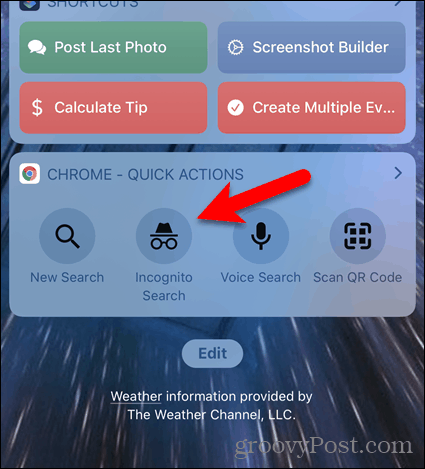
Firefox - Windows og Mac
Firefox har en innstilling på Windows og Mac som lar deg åpne nettleseren i privat nettlesermodus som standard.
Klikk på menyknappen, og klikk deretter alternativer på Windows eller Preferanser på Mac.
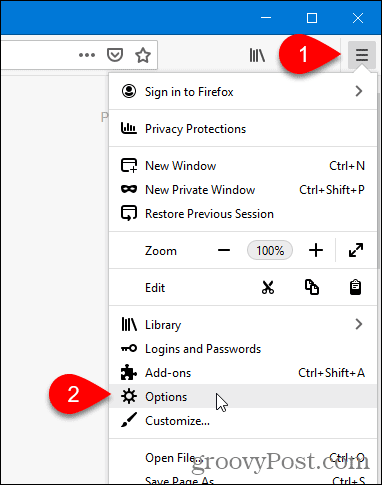
Klikk Personvern og sikkerhet til venstre.
Bla ned til Historie til høyre og velg Husk aldri historien fra Firefox vil fall ned.
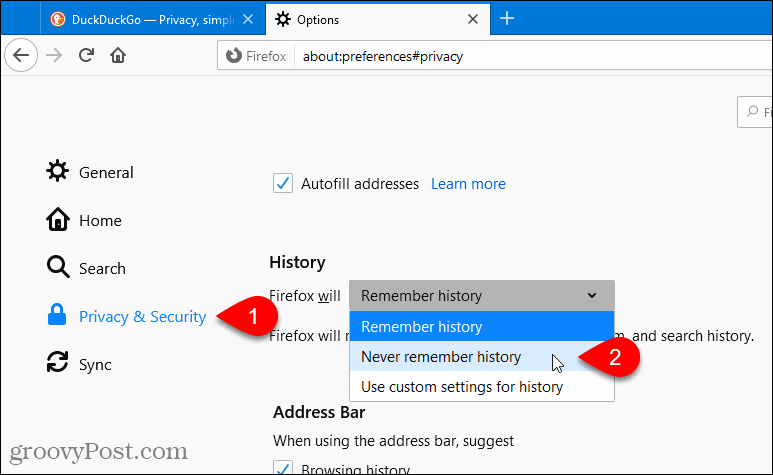
Klikk Start Firefox på nytt nå når du blir bedt om å starte Firefox på nytt.
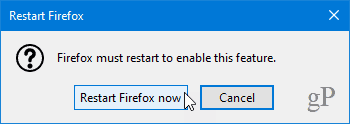
Når du starter Firefox nå, vil nettleseren alltid bruke de samme innstillingene som den bruker i privat nettlesermodus. Nettleservinduet vil imidlertid ikke se ut som det normale private nettlesingsgrensesnittet. Det vil se ut som et normalt Firefox-nettleservindu.
Hvis du vil åpne Firefox i normal nettlesermodus som standard igjen, går du tilbake til Historie innstillinger og velg Husk historien fra Firefox vil fall ned. Du må starte Firefox på nytt for at endringen skal tre i kraft.
Firefox - iOS / iPadOS
Å åpne Firefox på iOS i privat nettlesermodus som standard er det samme som bare å åpne privat nettlesermodus.
Trykk lenge på Firefox-ikonet på en iPhone eller iPad som kjører iOS 13 eller iPadOS 13, og trykk på Ny privat fane.
Hvis du bruker widgeter, kan du legge til en Firefox-widget på widgets-skjermen ved å tappe Legg til widget.
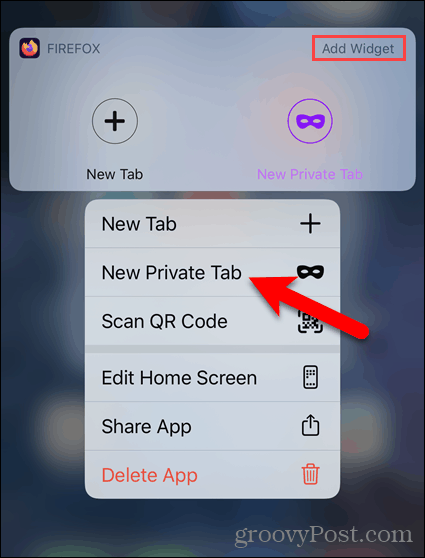
Trykk deretter på Ny privat fane på Firefox-widget på widgets-skjermen.
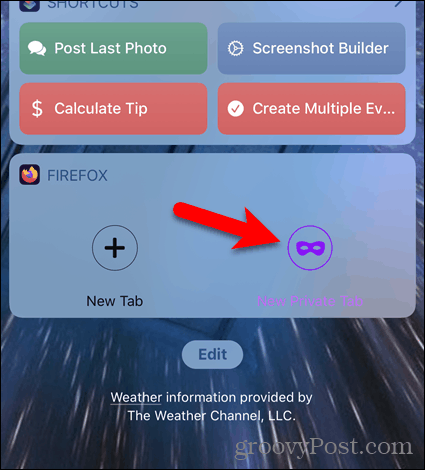
Safari - Mac
Safari har en innstilling som lar deg åpne nettleseren i privat nettlesermodus som standard.
Gå til Safari> Innstillinger.
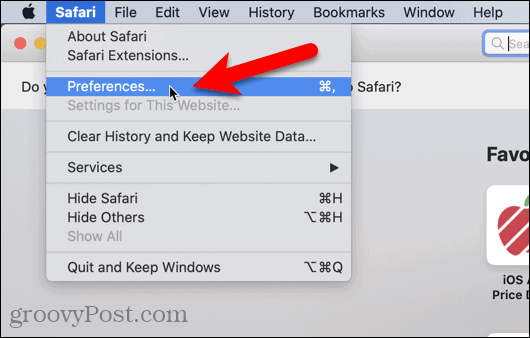
På Generell kategorien, velg Et nytt privat vindu fra Safari åpner med fall ned. Lukk Preferanser ved å klikke på den røde lukkeknappen i øvre venstre hjørne.
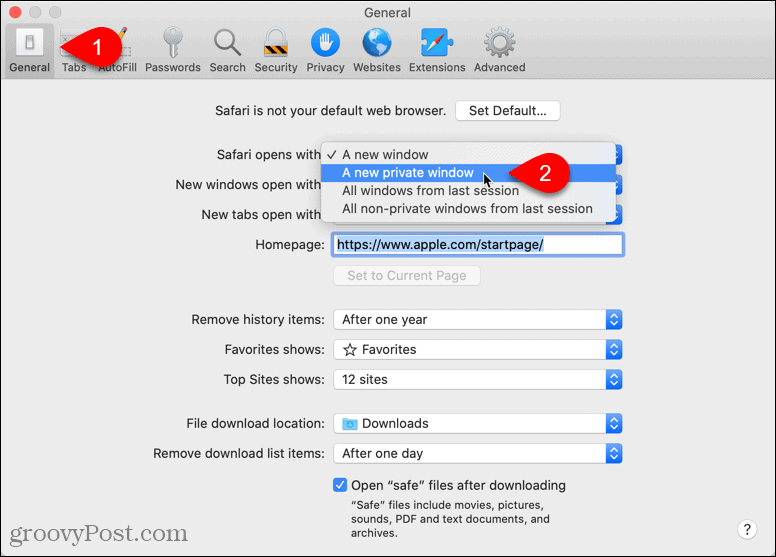
Hvis du vil gå tilbake til å åpne et vanlig nettleservindu i Safari, velger du Et nytt vindu fra Safari åpner med fall ned.
Safari - iOS / iPadOS
Safari for iPhone og iPad har ikke en innstilling som lar deg alltid starte Safari i privat modus. Imidlertid er det en løsning.
Åpne en ny privat fane i Safari ved å trykke lenge på Safari-ikonet og tappe Ny privat fane. Du kan også åpne en privat fane innen Safari som vi snakket om i vår artikkel tilgang til privat modus i nettleseren din.
La den private nettleserfanen være åpen i forgrunnen i Safari. Ikke deaktiver Privat modus.
Neste gang du starter Safari, selv om du har avsluttet appen, viser den den private fanen du åpnet. Eventuelle nye faner du åpner, vil også være i privat modus, med mindre du deaktiverer Privat modus.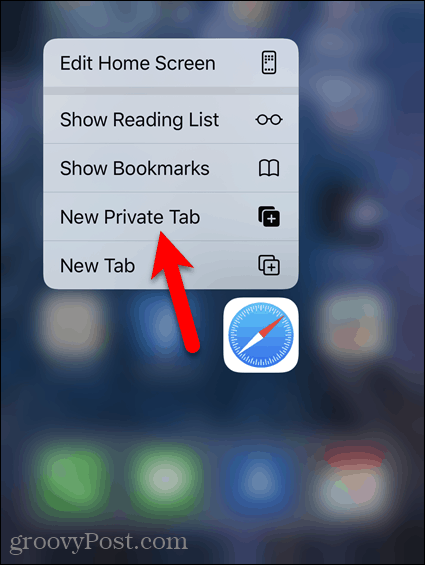
Hva er personlig kapital? 2019-gjennomgang inkludert hvordan vi bruker dem til å administrere penger
Enten du først begynner med å investere eller er en erfaren handelsmann, har Personal Capital noe for enhver smak. Her er en titt på ...